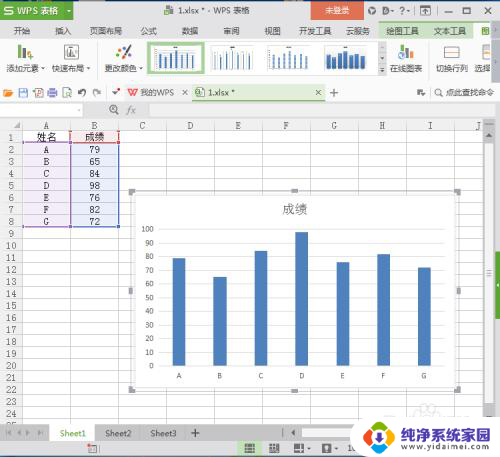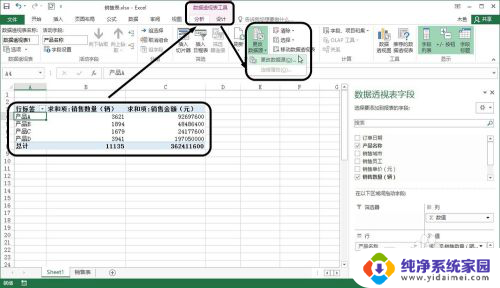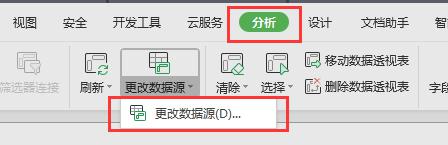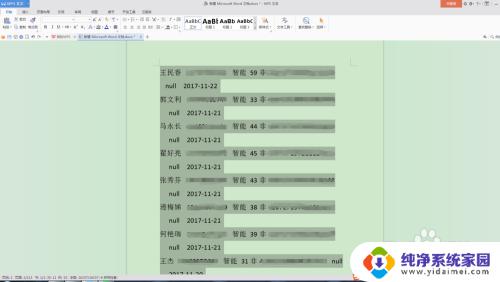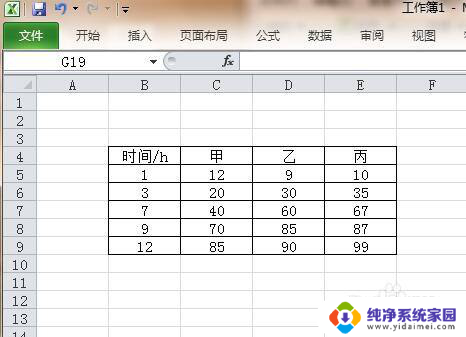PPT数据表怎么编辑数据?快速掌握编辑PPT数据表的方法
更新时间:2023-08-03 10:49:09作者:yang
ppt数据表怎么编辑数据,在数字化时代,数据的处理和编辑变得越来越重要,而在日常工作中,我们经常会遇到需要编辑数据表的情况。如何高效地编辑数据表呢?在本文中我们将介绍如何使用PPT来编辑数据表,以满足各类需求。无论是制作报告、展示数据还是进行数据分析,掌握PPT数据表的编辑技巧都能帮助我们更加快速、准确地完成工作。接下来让我们一起来了解一下PPT数据表的编辑方法吧!
操作方法:
1.打开一个示例的PPT编辑数据。
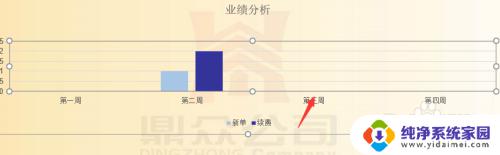
2.打开之后我们鼠标右击弹出菜单,编辑数据。
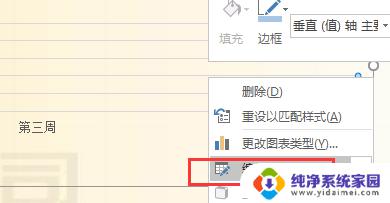
3.编辑之后我们可以看到这里一个表格的数据。
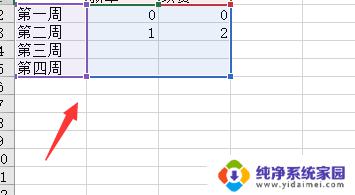
4.在最上面有一个在excel中编辑的按钮,点击这个按钮。
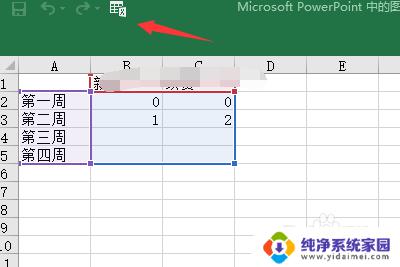
5.点击之后我们就可以打开excel工作表了,这里可以根据数据需要进行修改。
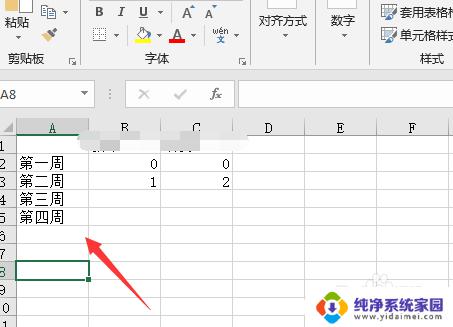
6.修改完成之后和我们平常对excel工作表保存数据一样,点击保存即可存储到我们的PPT表格数据中。
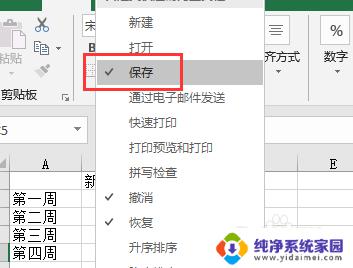
这就是有关于如何在PPT中编辑数据的全部内容,如果您遇到类似的情况,那么您可以按照小编的操作步骤来解决,非常简单快捷,一步到位。